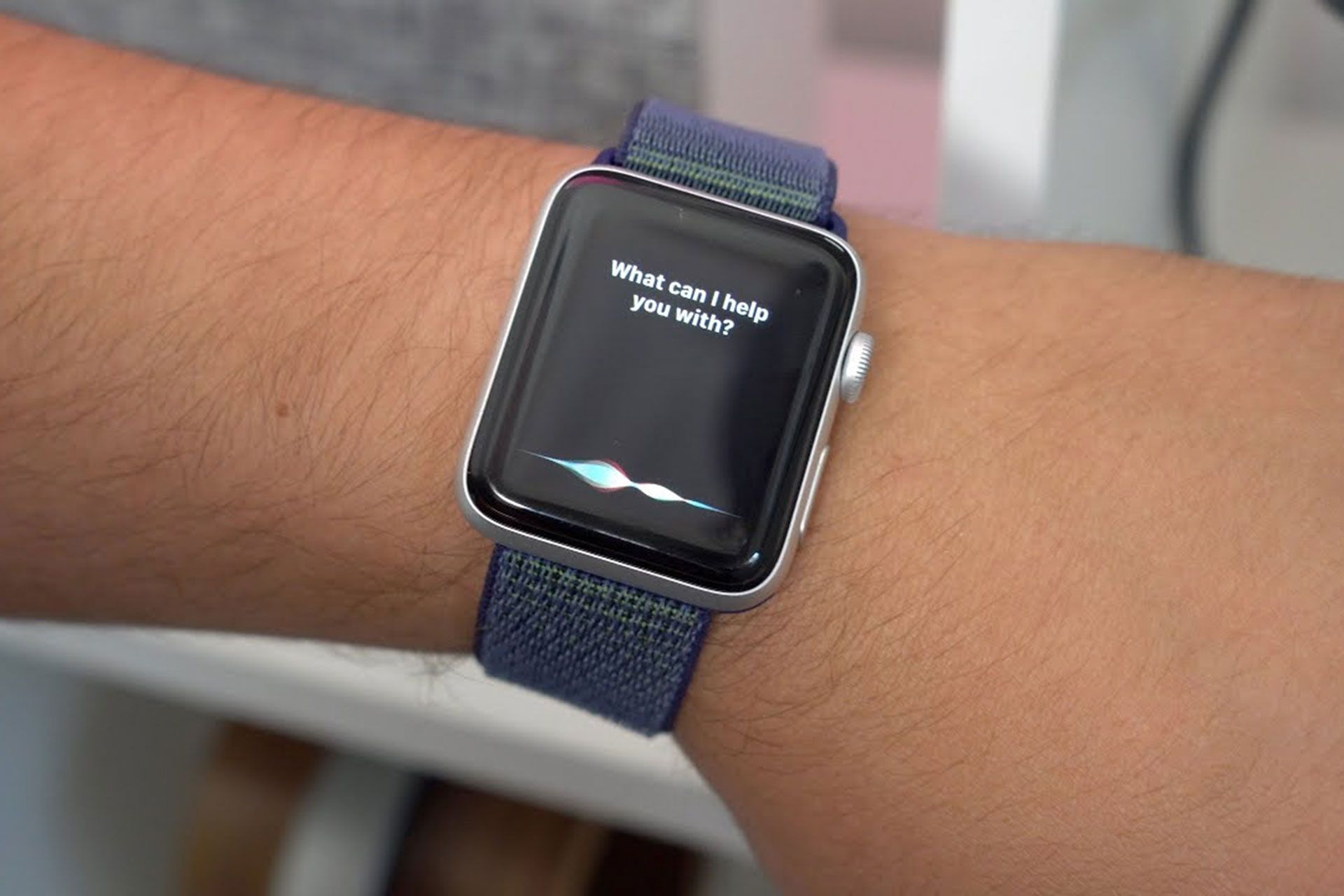
سیری، دستیار صوتی اپل، در هر اپل واچی درست مانند آیفون یا آیپد یا مک برای انجام کارهای بیشمار دردسترس است. در این مقاله، آموزش خواهیم دادیم که چگونه میتوان با سیری ساعت هوشمند اپل تعامل برقرار کرد و برخی از دستوراتی را بررسی میکنیم که میتوان به دستیار صوتی اپل واچ داد.
چگونه از سیری درباره اپل واچ سؤال کنیم؟
سه روش مختلف وجود دارد که میتوانید با آنها از سیری در اپل واچ خود سؤال کنید. این روشها عبارتاند از:
۱. دکمهی کناری اپل واچ را فشار دهید و نگه دارید
اولین روش برای فراخوانی سیری بسیار ساده است. کافی است دکمهی کناری اپل واچ خود فشار دهید و نگه دارید. با انجام این کار، سیری فعال میشود و پیام «امروز در چه کاری میتوانم به شما کمک کنم؟» بهنمایش درمیآید. اکنون تنها باید درخواست خود را بیان کنید.

۲. بگویید «هی سیری»
برای فراخوانی سیری بدون دستزدن به ساعت هوشمند، تنها کافی است از دستوری استفاده کنید که برای کاربران آیفون آشنا بهنظر میرسد. «هی سیری» دستور فراخوانی خودکار دستیار مجازی اپل است و دستگاه با شنیدن آن آماده به کار میشود. هنگامی که سیری اجرا شد، میتوانید درخواست خود را به آن بگویید.
۳. مچ دست خود را بالا بیاورید
راه دیگر برای فراخوانی سیری در اپل واچ این است که مچ دست خود را بالا بیاورید. ساعت را نزدیک دهان خود نگه دارید و درخواست خود را بیان کنید. فقط باید به این نکته مهم اشاره کرد که برای استفاده از این روش، به اپل واچ سری ۳ با watchOS 5 یا جدیدتر نیاز دارید.
تغییر تنظیمات سیری اپل واچ
برای ایجاد تجربهی بهتر سیری با اپل واچ، میتوانید تعدادی از تنظیمات را نیز تغییر دهید. برای انجام این کار، میتوانید به Settings > Siri در اپل واچ بروید. ابتدا میتوانید سه راه فراخوانی سیری در ساعت هوشمند خود را روشن یا خاموش کنید. روشهای مذکور با نامهای Hey Siri و Raise to Speak و Digital Crown نمایش داده میشوند. اگر نگران عمر باتری ساعت خود هستید، گزینهی Hey Siri را خاموش کنید.
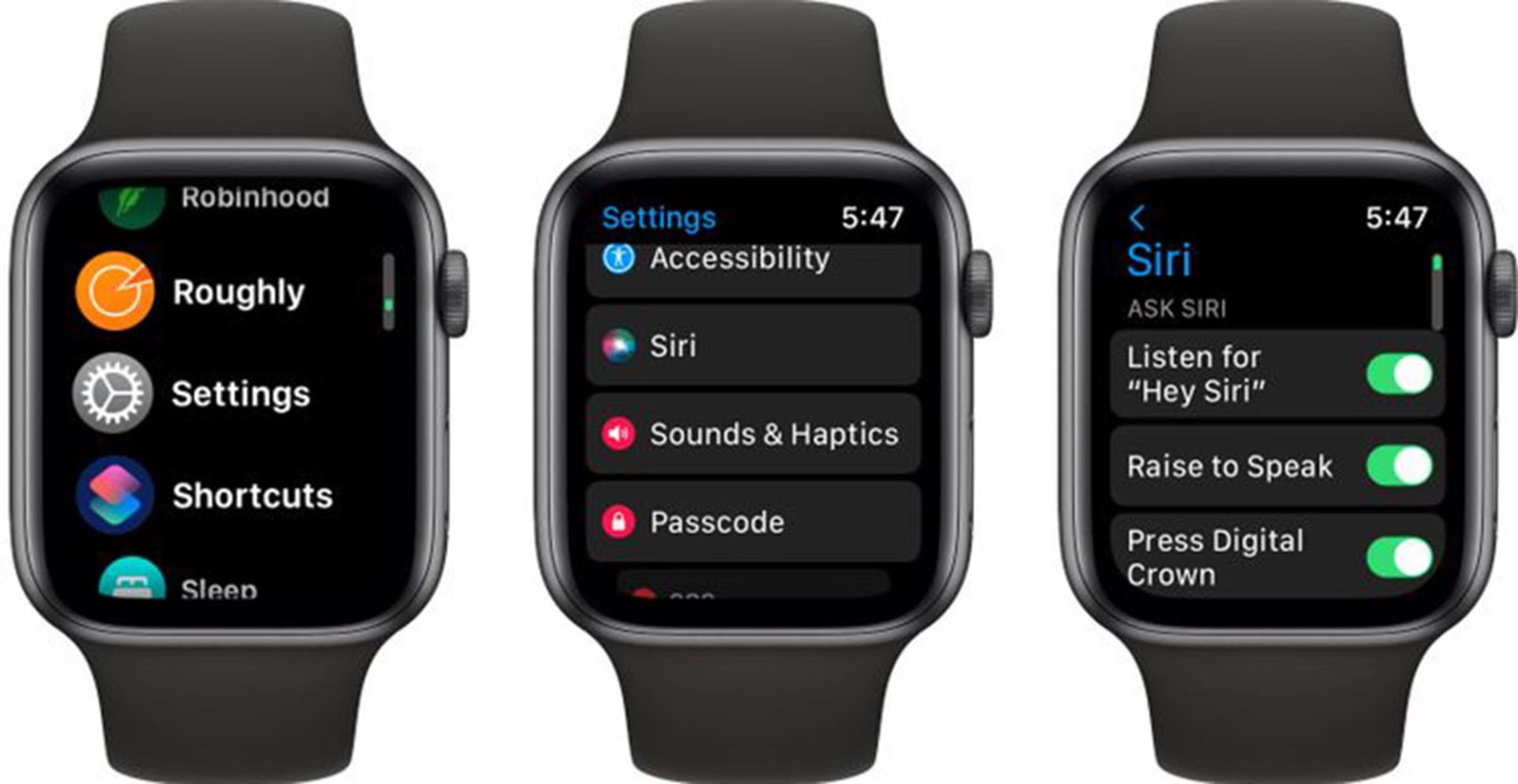
Siri History > Delete Siri History را انتخاب کنید تا تمام تعاملات سیری و مطالب مرتبط با اپل واچ شما از سرورهای اپل حذف شود. کمی پایینتر، میتوانید زبان و صدای سیری را به هریک از گزینههای موجود تغییر دهید.
در بخش Voice Feedback، میتوانید بین گزینههای Always On یا Control With Silent Mode یا Headphones Only گزینهی مناسبتر را انتخاب کنید. در Control With Silent، وقتی ساعت روی حالت بیصدا تنظیم شود، همهی پاسخها بیصدا خواهند بود. در Headphones Only، تنها زمانی پاسخ سیری را میشنوید که ساعت به نوعی هدفون بلوتوثی متصل باشد. حتی اگر Voice Feedback سیری خاموش باشد، پاسخی را در صفحه اپل واچ خود خواهید دید.
در زیر بخش کنترل صدای پاسخهای صوتی سیری، میتوانید اعلام تماسها را روشن یا خاموش کنید. این گزینه با هدفونهای پشتیبانیشده، ازجمله ایرپادهای اپل، به شما امکان میدهد اطلاعیهای کوتاه دربارهی این موضوع بشنوید که چه کسی در حال تماس است.
کارهایی که میتوانید با سیری در اپل واچ انجام دهید
سیری حتی در اپل واچ نیز بهطرز شگفتانگیزی قدرتمند است. برخی از کارهایی که میتوانید با فرمان صوتی انجام دهید، عبارتاند از: ارسال پیام، تنظیم یادآوری، برقراری تماس تلفنی و... . اگر میخواهید بدانید دستیار صوتی اپل توانایی چه کارهایی را دارد، میتوانید خیلی راحت این سؤال را از سیری کنید.
نظرات